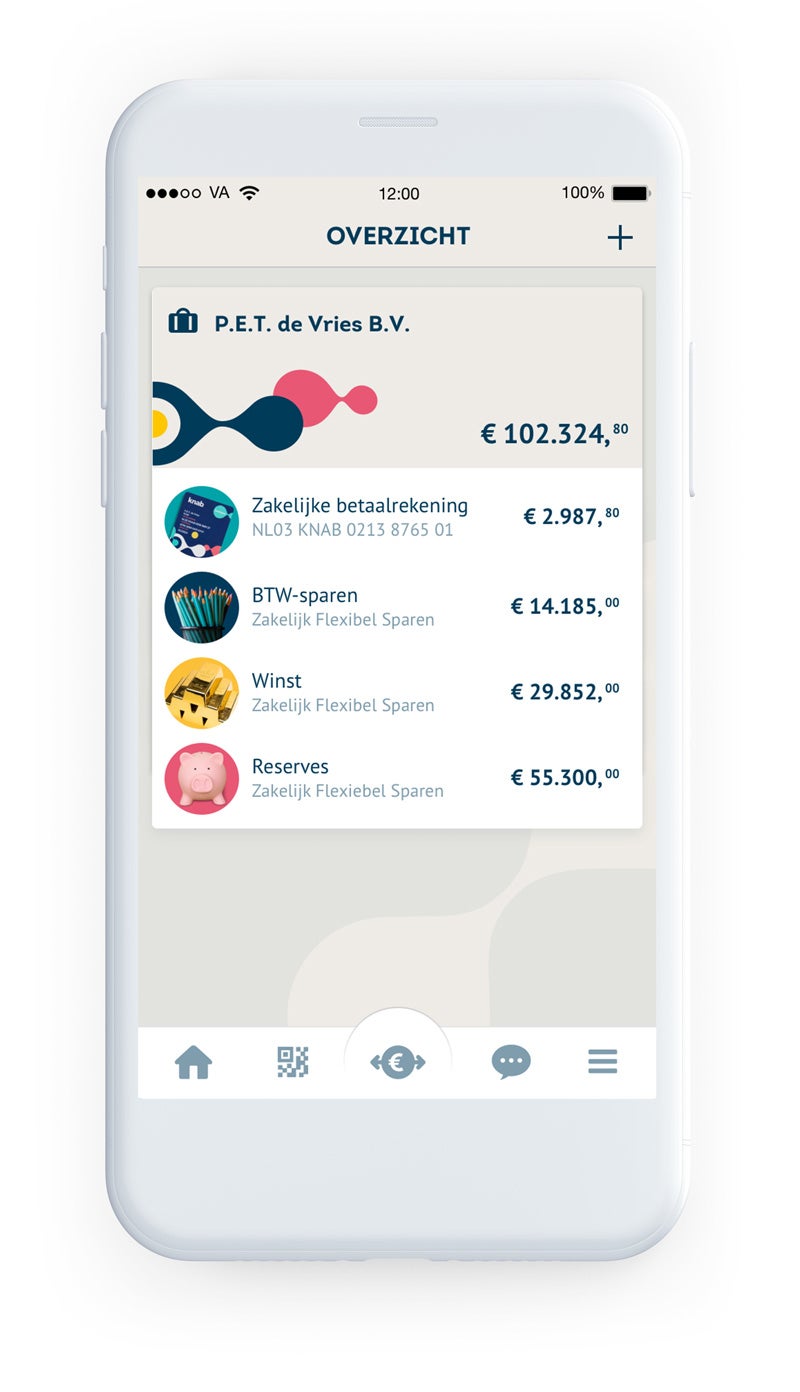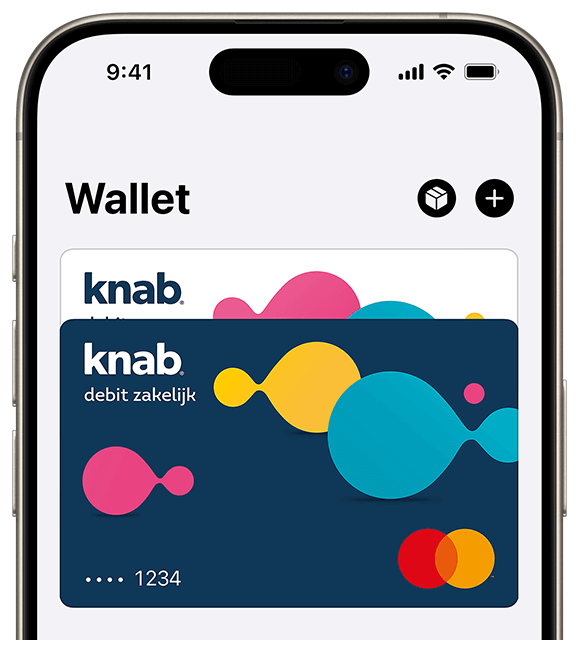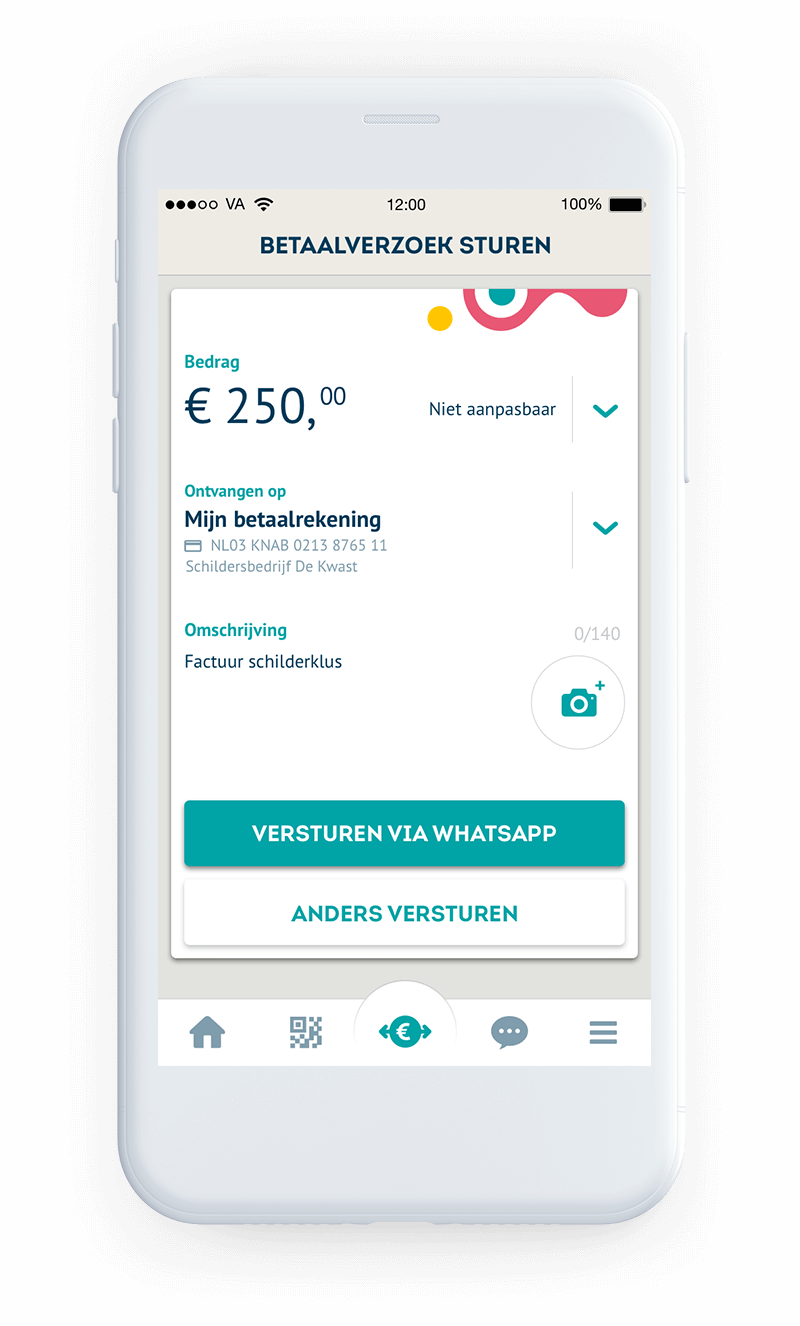Ja dat kan. Tik in je Knab App onderin het scherm op 'Meer' en ga naar 'Sevice'. Onderaan vind je optie om direct contact opnemen met onze Service Experts. Omdat je al bent ingelogd, kunnen we je direct goed helpen. Dit geldt ook voor de chat in je Persoonlijke Bankomgeving.
Je krijgt een melding als we gereageerd hebben op jouw vraag. Tussendoor kun je de Knab App dus gewoon sluiten. Bovendien blijft je berichtgeschiedenis bewaard in je Knab App en Persoonlijke Bankomgeving. Zo kun je het gesprek altijd teruglezen.
Om te kunnen chatten in de app heb je de nieuwste versie van de Knab App nodig. Deze download je via de App Store of in Google Play.